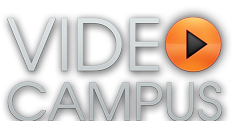- Smlouva o poskytnutí užívacích práv k On-line produktu (dále také jen "smlouva") se uzavírá na dobu určitou, a to na dobu předplatného uvedenou v objednávce a ve faktuře.
- Dojde-li k objednání On-line produktu nakladatelství přes internet, vzniká smlouva mezi objednatelem a nakladatelstvím okamžikem odeslání objednávky učiněné v internetovém obchodu nakladatelství. Podmínkou odeslání objednávky je odsouhlasení těchto všeobecných obchodních podmínek pro On-line produkty (dále také "VOP-O"), které se tak stávají právně závazné pro obě smluvní strany.
- V případě objednání On-line produktu jakýmkoli jiným způsobem vzniká smlouva mezi objednatelem a nakladatelstvím zaplacením zálohové faktury. Úhradou zálohové faktury se stávají VOP-O právně závaznými pro obě smluvní strany.
- Ke vzniku smlouvy mezi nakladatelstvím a objednatelem dojde vždy s výhradou ztráty schopnosti nakladatelství smlouvu plnit.
- Objednateli vzniká právo užívat On-line produkt po uzavření smlouvy, zaplacení ceny (předplatného) On-line produktu a aktivaci přístupu objednatele do On-line produktu provedené nakladatelstvím.
O aktivaci přístupu do On-line produktu je objednatel nakladatelstvím informován emailem a současně jsou mu zaslány pokyny k přihlášení do On-line produktu. Rozhodne-li se objednatel svého práva na užívání On-line produktu nevyužít, nemá tato skutečnost vliv na platnost smlouvy a povinnost objednatele platit cenu On-line produktu (předplatné). - Smlouva se vždy automaticky prodlužuje o další předplatné období, jehož délka je shodná s délkou předcházejícího předplatného období, nedoručí-li nejpozději 43 dnů před uplynutím předplaceného období uvedeného na faktuře jakákoli ze smluvních stran druhé smluvní straně emailem nebo dopisem učiněné oznámení, že o automatické prodloužení předplatného nemá zájem. V případě jednoměsíčního předplatného se šestitýdenní lhůta pro doručení oznámení zkracuje na 15 dní a ust. čl. 8 VOP-O se nepoužije. Obě smluvní strany s automatickým prodlužováním smlouvy výslovně souhlasí. Objednatel je povinen platit nakladatelství předplatné navýšené o DPH po celou dobu platnosti smlouvy.
- Nakladatelství je oprávněno s ohledem na vývoj cen zvýšit cenu na druhé a každé následující předplatné období, a to maximálně o výši průměrného ročního indexu spotřebitelských cen vyhlášeného Českým statistickým úřadem pro poslední celý předcházející kalendářní rok navýšeného až o 3 procentní body (dále jen „Index“). Nakladatelství je oprávněno zvýšení ceny předplatného o Index provést rovněž po uplynutí více předplatných období, a to o Index za tolik předcházejících kalendářních let, kolik uplynulo předplatných období od předchozího zvýšení ceny nebo od uzavření kupní smlouvy. K úpravě ceny předplatného dle tohoto ustanovení není třeba uzavírat dodatek ke smlouvě a nakladatelství je oprávněno provést zvýšení cen předplatného bez předchozího upozornění objednatele.
- Nakladatelství odešle objednateli zálohovou fakturu na další předplatné období vždy nejpozději 4 týdny před koncem stávajícího předplaceného období.
- Dojde-li ze strany objednatele k prodlení se zaplacením ceny předplatného, je nakladatelství oprávněno požadovat od objednatele zaplacení nákladů spojených s vymáháním každé pohledávky ve výši 1200 Kč v souladu s nařízením vlády č. 351/2013 Sb.
- Objednatel je povinen nakladatelství bez zbytečného odkladu oznámit jakékoli změny údajů, které uvedl při uskutečnění objednávky.
- On-line produkt podléhá autorskoprávní ochraně. On-line produkt nesmí být objednatelem ani nikým jiným bez předchozího souhlasu nakladatelství jakkoli rozmnožován, rozšiřován, pronajímán, propachtován, vystavován či půjčován třetím osobám a jeho obsah nesmí být sdělován v jakékoli formě veřejnosti.
- Právo užívat On-line produkt je nepřenosné. Není-li mezi stranami smlouvy ujednáno jinak (multilicenční ujednání obsažené ve faktuře), má právo užívat On-line produkt
a) v případě objednatelů - fyzických osob pouze tato jedna fyzická osoba a b) v případě objednatelů - právnických osob pouze jedna fyzická osoba u objednatele. - Poruší-li objednatel toto podlicenční ujednání nebo poruší-li jinou svou zákonnou či smluvní povinnost podstatným způsobem, je nakladatelství oprávněno od smlouvy s okamžitým účinkem odstoupit a zrušit přístup objednatele k On-line produktu formou deaktivace přístupu nebo přístupového jména a hesla objednatele.
- Nakladatelství nenese jakoukoli odpovědnost za správnost či úplnost obsahu On-line produktu a za případnou škodu či nemajetkovou újmu způsobenou přímo či nepřímo užitím obsahu On-line produktu. Ustanovení § 2950 zákona č. 89/2012 Sb., občanský zákoník, se na odpovědnost nakladatelství neuplatní.
- Nakladatelství odpovídá za to, že dostupnost On-line produktu nebude v průměru měsíčně nižší než 90%. Tato odpovědnost se však nevztahuje na kvalitu internetového připojení poskytovaného objednateli třetími osobami. Objednatel má právo odstoupit od smlouvy s účinky do budoucna, bude-li alespoň dva po sobě následující měsíce dostupnost On-line produktu nižší než 90 %.
- Veškerá práva k offline i on-line produktům, a to v jakékoliv podobě, jsou výhradním vlastnictvím nakladatelství a podléhají ochraně podle zákona č. 121/2000 Sb. (autorský zákon), zákona č. 89/2012 Sb. (občanský zákoník) a podle předpisů upravujících ochranu průmyslových práv, v platném znění. Všechna práva nakladatelství jsou vyhrazena, zejména pak právo na kopírování, distribuci a překlad produktů. Výslovně si pak nakladatelství vyhrazuje právo na zhotovování rozmnoženin produktů za účelem automatizované analýzy textů nebo dat v digitální podobě; tuto výhradu nakladatelství zahrnulo ve strojově čitelné podobě i do svého digitalizovaného obsahu. Bez předchozího písemného souhlasu nakladatelství nesmí být žádná část produktu jakýmkoli dostupným způsobem zpracovávána, zveřejňována, šířena či ukládána. To se vztahuje i na použití elektronických off-line systémů.
- V případě potřeby (oznámení, reklamace, stížnosti atp.) může objednatel kontaktovat nakladatelství na emailové adrese info@dashofer.cz nebo prostřednictvím kontaktů uvedených na www.dashofer.cz.
- Není-li uvedeno jinak, mohou být veškerá oznámení adresovaná objednateli nakladatelstvím činěna ve formě elektronické zprávy adresované na emailovou adresu objednatele. Nakladatelství je dále oprávněno zasílat zálohové faktury a daňové doklady objednateli elektronicky, případně poštou.
- Není-li v objednávce výslovně uvedeno jinak, má se za to, že objednatel je podnikatel a objednávku činí v souvislosti se svou podnikatelskou činností. V těchto případech se na právní vztah mezi objednatelem a nakladatelstvím neuplatní ustanovení § 1799 a § 1800 zákona č. 89/2012 Sb., občanský zákoník. Zákonná práva objednatelů - spotřebitelů nejsou tímto ustanovením dotčena.
- Případné soudní spory vyplývající z právních vztahů mezi objednatelem a nakladatelstvím bude rozhodovat obecný soud místně příslušný podle sídla nakladatelství.
- Tyto všeobecné obchodní podmínky pro On-line produkty tvoří nedílnou součást smlouvy. Nakladatelství je oprávněno v případě potřeby tyto VOP-O jednostranně změnit. O takovéto změně bude objednatel vždy s dostatečným časovým předstihem písemně, elektronicky emailem anebo na internetových stránkách nakladatelství informován a bude mít možnost změnu VOP-O odmítnout a smlouvu z tohoto důvodu ukončit.
- V případě rozporu mezi ustanovením smlouvy a těmito VOP-O má příslušné ustanovení smlouvy před VOP-O přednost .
- Společnost Verlag Dashöfer, nakladatelství,spol.s r.o. se sídlem Praha 6 - Vokovice, Evropská 423/178, PSČ 160 00, IČ: 45245681, je zapsána u Městského soudu v Praze, oddíl C, vložka 7702.
Ochrana osobních údajů a jejich používání
Ochrana soukromí je záležitostí důvěry a vaše důvěra je pro nás důležitá. Respektujeme vaše soukromí a při zpracování vašich osobních údajů dodržujeme zákonná právní předpisy týkající se ochrany osobních údajů, zejména tzv. GDPR (nařízení Evropského parlamentu a Rady (EU) č. 2016/679 o ochraně fyzických osob v souvislosti se zpracováním osobních údajů a o volném pohybu těchto údajů a o zrušení směrnice 95/46/ES (obecné nařízení o ochraně osobních údajů)) (dále jen "Nařízení").
Chtěli bychom vás tímto informovat o našem nakládání s osobními údaji pro zajištění vaší informovanosti příp. pro získání souhlasu s jejich zpracováním.
1. Data a jejich využití
Verlag Dashöfer, nakladatelství spol s r.o. jakožto Správce zpracovává osobní údaje za tímto účelem:
- Objednání zboží a služeb – pro zpracování vašeho nákupu, doručení zboží, zajištění plnění objednaných placených i bezplatných služeb a komunikaci s vámi v souvislosti s těmito objednávkami atd. zpracováváme následující údaje: jméno, příjmení, titul, adresa, e-mail, telefon, číslo bankovního účtu, historie nákupů. Jedná se o data zpracovávaná pro účely plnění smlouvy, ať už se jedná o smlouvu uzavřenou v klasické písemné formě, prostřednictvím internetového formuláře nebo ústně. Data o placených objednávkách zpracováváme rovněž pro účely plnění účetních, daňových a dalších právních povinností určených zákonem. Toto zpracování uvedených osobních údajů umožňuje článek 6 odst. 1 písm. b) a f) Nařízení. Informace o historii nákupů zpracováváme na základě našeho oprávněného zájmu, a to z důvodu, abychom vám mohli nabízet pro vás relevantnější produkty a služby, takové zpracování nám umožňuje článek 6 odst. 1 písm. f) Nařízení.
- Zajištění funkčnosti on-line služeb – převážná část našich produktů (placených i bezplatných) je založena na on-line principu. Pro zajištění plné funkčnosti objednaných produktů a usnadnění práce s nimi zpracováváme údaje o využívání těchto produktu jako jsou: uživatelské jméno, heslo, historie přihlášení, čtení dokumentů, vyhledávání v produktu, IP adresa počítače atd.
- Nabídky zboží a služeb – údaje(jméno, příjmení, adresa, telefon, e-mail) jsou používány pro reklamní účely tj. pro informace o produktech z naší nabídky. Tyto údaje využíváme pouze v rozsahu povoleném zákonem (ustanovení § 7 odst. 3 zákona č. 480/2004 Sb. o službách informační společnosti a a zákona č. 110/2019 Sb. o zpracování osobních údajů a Nařízení Evropského parlamentu a Rady (EU) 2016/679) nebo na základě vámi uděleného souhlasu. Z odběru informací o našich nových produktech v rámci uvedených kontaktních kanálů je možné se kdykoliv odhlásit a toto zasílání a zpracování osobních údajů pro tyto účely bude ukončeno. Odhlásit se z odběru obchodních sdělení můžete zasláním e-mailu na e-mailovou adresu info@dashofer.cz nebo proklikem na odkaz v obchodním sdělení. Proti zpracování osobních údajů pro marketingové účely můžete také vznést námitku.
- Cookies – pro účely zlepšení našich on-line služeb využíváme soubory cookies. Jedná se o malé soubory ve vašem počítači sloužící k identifikaci uživatelů. Tyto soubory slouží k zajištění správné funkčnosti stránek, k zapamatování identifikačních údajů zákazníků, k analytickým účelům portálů příp. k zjištění preferencí zákazníků k individuálnímu přizpůsobení nabídky. Využívání souborů cookies je možné omezit v nastavení vašeho prohlížeče, což však může vést k snížení funkčnosti stránek.
Výše uvedené údaje zpracováváme po dobu aktivní objednané služby a po dobu 5 let od ukončení objednané služby nebo nákupu singulárního produktu, nepožaduje-li právní předpis uchování smluvní dokumentace po dobu delší. V případě zpracování osobních údajů na základě uděleného dobrovolného souhlasu po dobu 5 let od udělení souhlasu.
Aktuální seznam našich zpracovatelů můžete nalézt zde.
2. Zabezpečení dat
Ochrana vašich údajů je pro nás klíčová, proto vynakládáme maximální úsilí pro zajištění jejich bezpečnosti. Plně využíváme technická i organizační opatření pro prevenci neoprávněného přístupu k těmto datům a zamezení jejich zničení nebo zneužití. Způsoby zabezpečení vašich dat jsou také pravidelně kontrolovány.
Při zpracování údajů v plné míře využíváme možností pseudonymizace a anonymizace, abychom co nejvíce posílili jejich zabezpečení.
3. Práva subjektů
Nad svými osobními údaji neztrácíte kontrolu. Můžete k nim kdykoliv přistupovat nebo je opravit. Jako subjekt zpracování osobních dat máte také následující práva: právo na potvrzení o zpracování a informace o tom, jaké osobní údaje o vás zpracováváme, na opravu, výmaz (pokud se nejedná o osobní údaje, které jsme povinni nebo oprávněni dále zpracovávat dle příslušných právních předpisů), omezení zpracování, přenos osobních údajů, námitku proti zpracování, podat stížnost u dozorového úřadu(ÚOOÚ), na účinnou soudní ochranu, pokud máte za to, že vaše práva podle Nařízení byla porušena v důsledku zpracování vašich osobních údajů v rozporu s tímto Nařízením. V případě zpracování na základě uděleného dobrovolného souhlasu máte také právo kdykoliv tento souhlas vzít zpět.
V případě dalších dotazů ohledně zpracování osobních údajů nás můžete kontaktovat na info@dashofer.cz.